Plex TV, popularna platforma do strumieniowego przesyłania multimediów i odtwarzacz mediów działający w architekturze klient-serwer, cieszy się ogromną popularnością. Aplikacja Plex TV współpracuje z serwerem multimediów Plex TV, a treści przesyłane strumieniowo pochodzą właśnie z tego serwera. Może się jednak zdarzyć, że napotkasz komunikat o błędzie informujący o braku możliwości bezpiecznego połączenia aplikacji Plex TV. Zwykle przyczyną tego problemu jest niestabilne połączenie internetowe lub zakłócenia w działaniu usług na Twoim komputerze. Brak bezpiecznego połączenia z Plexem natychmiastowo przerywa strumieniowanie i uniemożliwia korzystanie z aplikacji. Zapoznaj się z poniższymi wskazówkami, aby dowiedzieć się, jak najskuteczniej rozwiązać problem z niedostępnością serwera Plex.
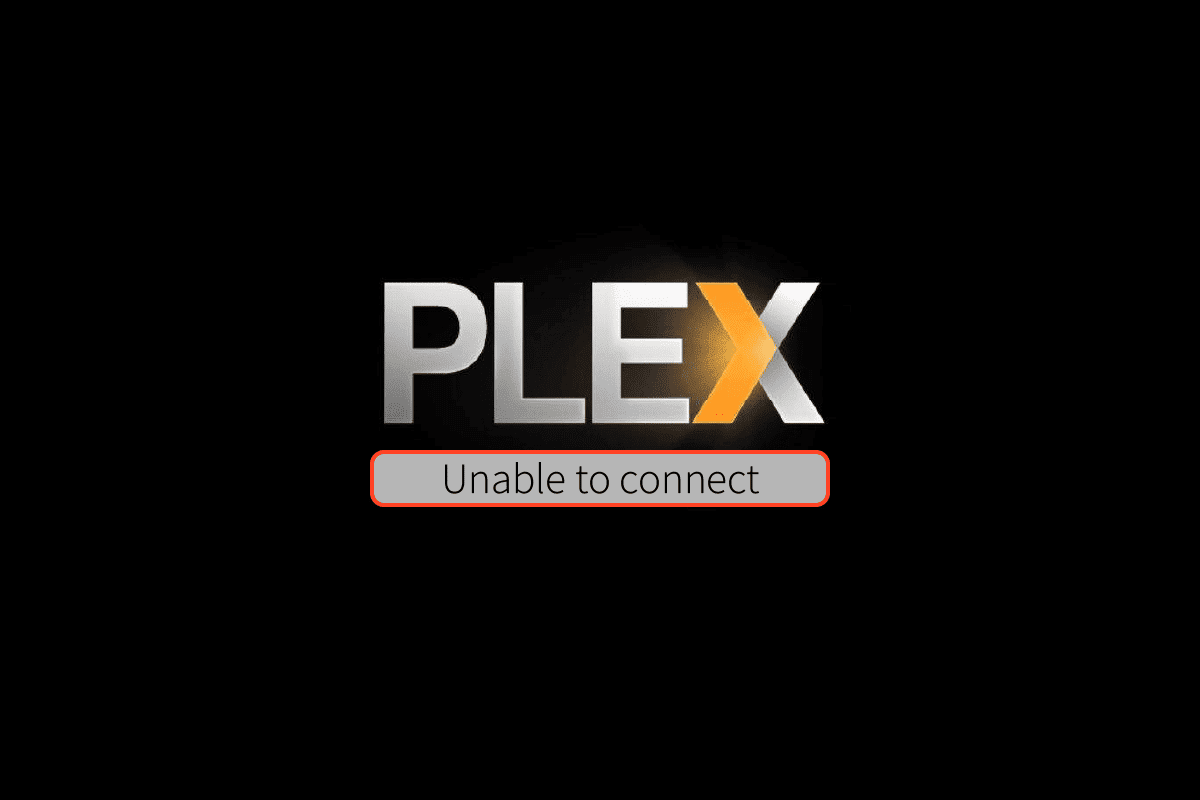
Jak naprawić problem z bezpiecznym połączeniem w aplikacji Plex TV?
Przedstawiamy kompleksowy poradnik, który pomoże Ci uporać się z problemem braku bezpiecznego połączenia aplikacji Plex TV z serwerem.
Konfiguracja bezpiecznego połączenia w Plex Media Server
Plex Media Server umożliwia tworzenie i personalizację treści multimedialnych dla aplikacji Plex TV. W tej sekcji wyjaśnimy, jak skonfigurować bezpieczne połączenie z serwerem Plex Media Server. Wykonanie poniższych kroków powinno pomóc Ci uniknąć problemów z połączeniem.
Krok I: Instalacja Plex Media Server
Pierwszym krokiem jest pobranie i zainstalowanie najnowszej wersji Plex Media Server na komputerze z systemem Windows.
1. Użyj klawisza Windows, wpisz nazwę przeglądarki Google Chrome i wybierz opcję Otwórz.
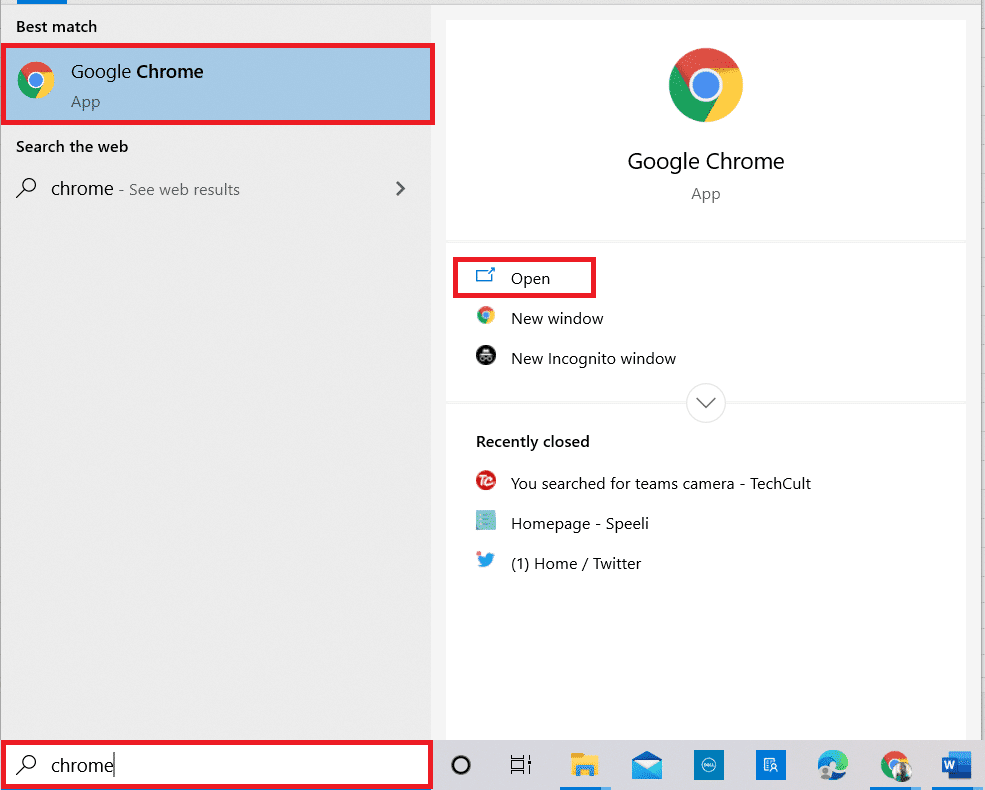
2. Przejdź na oficjalną stronę Pobieranie serwera multimediów Plex. W menu rozwijanym wybierz system Windows, a następnie kliknij przycisk 32-bitowy Windows w sekcji Plex Media Server dla Windows.
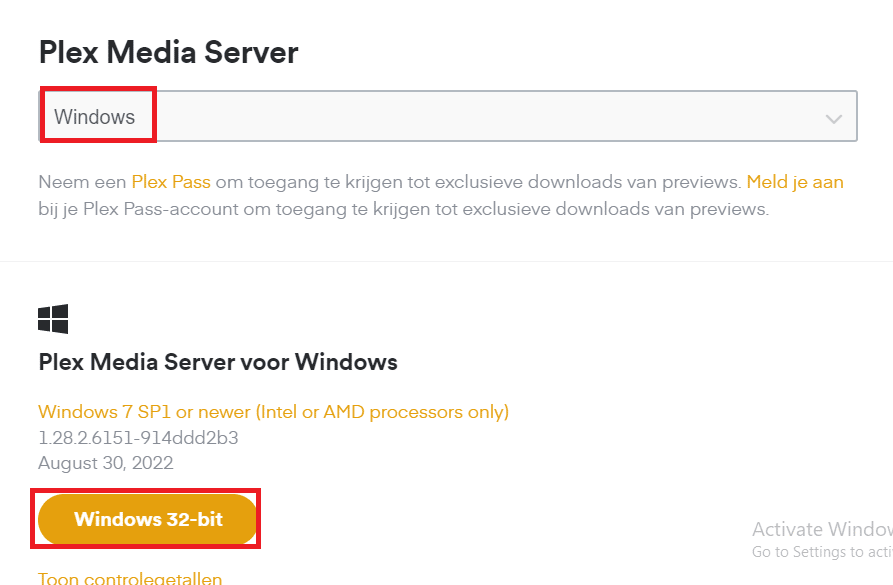
3. Uruchom pobrany plik instalacyjny.
4. Wybierz opcję Zainstaluj.
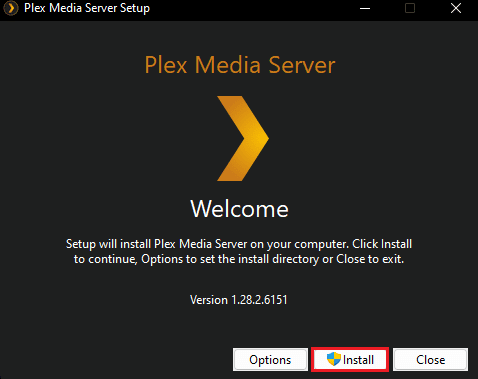
5. Zaczekaj na zakończenie instalacji.
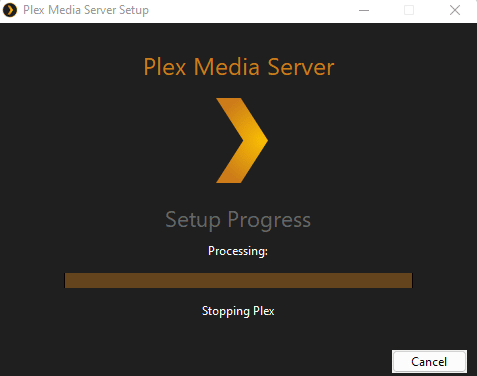
6. Po zakończeniu instalacji kliknij przycisk Zamknij.
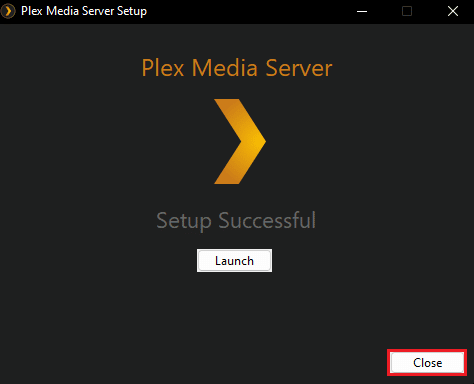
Krok II: Konfiguracja bezpiecznego połączenia
Następnie skonfiguruj bezpieczne połączenie z Plex Media Server. Upewnij się, że w ustawieniach wybrałeś opcję Preferowane, aby uniknąć problemów z bezpiecznym połączeniem aplikacji Plex TV.
1. Uruchom aplikację Plex Media Server.
2. Kliknij ikonę koła zębatego, aby przejść do Ustawień.

3. Przejdź do zakładki Sieć i w ustawieniach Bezpieczne połączenia wybierz opcję Preferowane.
Jakie są przyczyny braku połączenia Plex TV z serwerem Plex?
Poniżej przedstawiamy możliwe przyczyny problemów z bezpiecznym połączeniem Plex:
-
Problemy z połączeniem sieciowym – Twoja sieć Wi-Fi może nie zapewniać stabilnego i efektywnego przesyłania strumieniowego.
-
Nieaktualny system operacyjny i aplikacja – przestarzały system Windows lub aplikacja Plex mogą nie obsługiwać serwera.
-
Zakłócenia ze strony VPN – usługa VPN może negatywnie wpływać na szybkość połączenia internetowego.
-
Zakłócenia ze strony serwera proxy – serwer proxy na komputerze może zakłócać prawidłowe działanie aplikacji Plex TV.
Metoda 1: Podstawowe kroki rozwiązywania problemów
W pierwszej kolejności spróbuj zastosować poniższe podstawowe metody rozwiązywania problemów z bezpiecznym połączeniem:
1A. Sprawdź stan serwera Plex TV
Czasami serwer może być wyłączony, co uniemożliwi Ci strumieniowanie. Sprawdź stan serwera Plex TV w przeglądarce internetowej, klikając podany link. Jeśli okaże się, że serwer działa poprawnie, a problem z bezpiecznym połączeniem aplikacji Plex TV nadal występuje, przejdź do kolejnych rozwiązań.
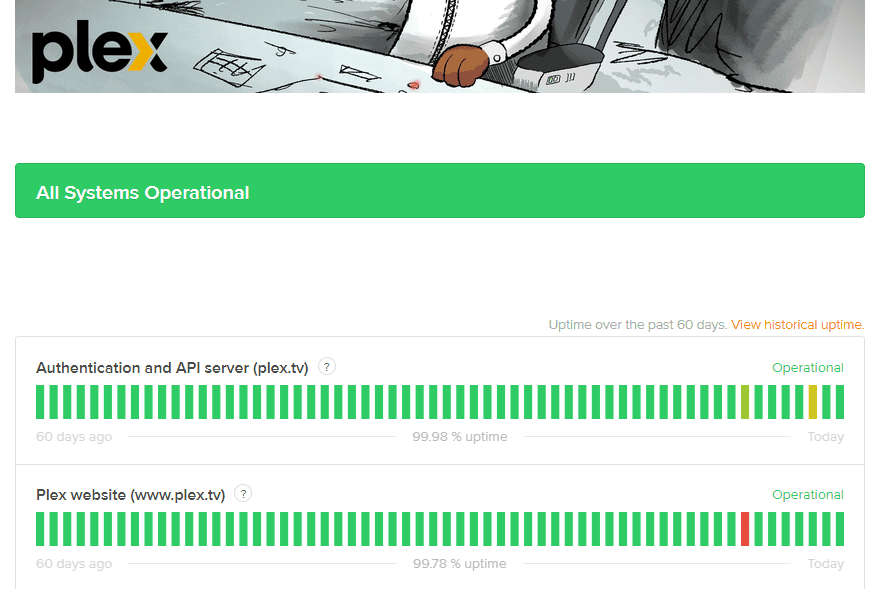
1B. Uruchom ponownie komputer
Problem z połączeniem z serwerem może być spowodowany usterkami oprogramowania lub drobnymi problemami z komputerem. Spróbuj ponownie uruchomić komputer.
1. Otwórz Menu Start, naciskając klawisz Windows.
2. Z menu zasilania wybierz opcję Uruchom ponownie.
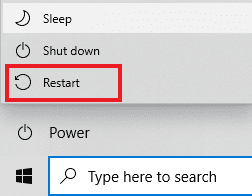
1C. Zaloguj się do aplikacji internetowej Plex TV
W większości przypadków problem pojawia się, gdy nie jesteś zalogowany w aplikacji internetowej Plex TV w przeglądarce. Postępuj zgodnie z instrukcjami, aby zalogować się w przeglądarce i sprawdź, czy problem z bezpiecznym połączeniem aplikacji Plex TV został rozwiązany.
1. Uruchom przeglądarkę Google Chrome.
2. Przejdź na oficjalną stronę Plex TV i na stronie logowania Plex Web kliknij przycisk Kontynuuj przez e-mail.
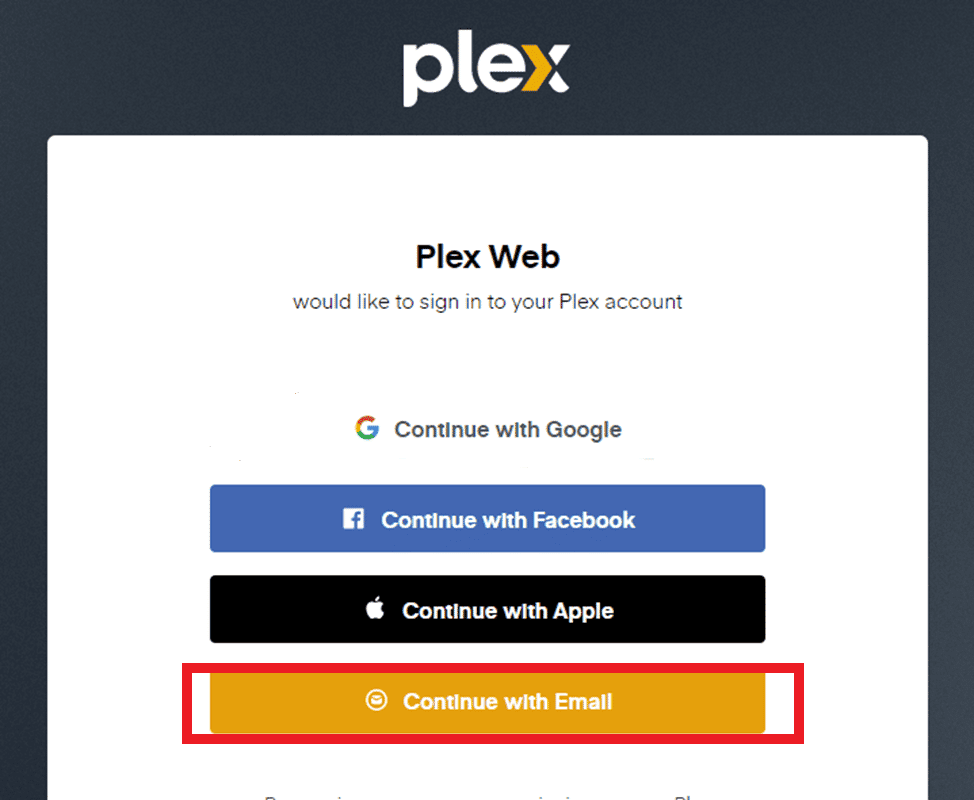
3. Wprowadź dane konta i kliknij Zaloguj się.
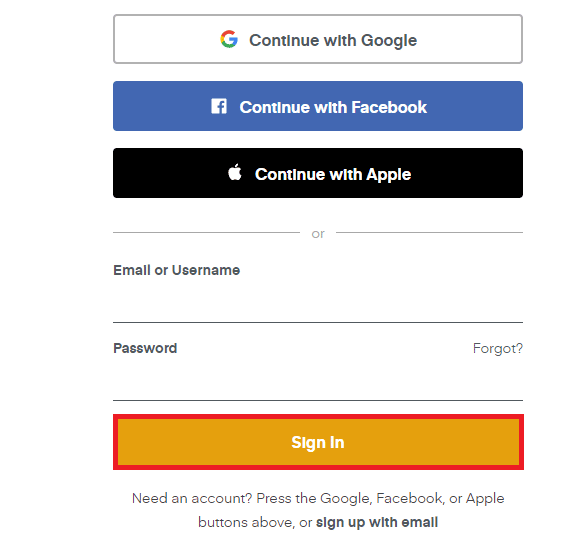
Problem może wynikać z błędnych danych logowania. Upewnij się, że wprowadzasz poprawną nazwę użytkownika konta Plex TV.
1D. Połącz Plex Media Server i Plex TV z tą samą siecią
Jeśli aplikacja internetowa Plex TV i Plex Media Server są połączone z różnymi sieciami Wi-Fi, może wystąpić problem. Połącz obie aplikacje z tą samą siecią.
1E. Wyloguj się z Plex TV
Problem może wystąpić, jeśli korzystasz z aplikacji Plex TV za pomocą zakładek lub zapisanych linków. Spróbuj wylogować się z aplikacji, a następnie zalogować ponownie, używając swoich danych.
1. Uruchom aplikację Plex TV.
2. W prawym górnym rogu kliknij ikonę profilu.
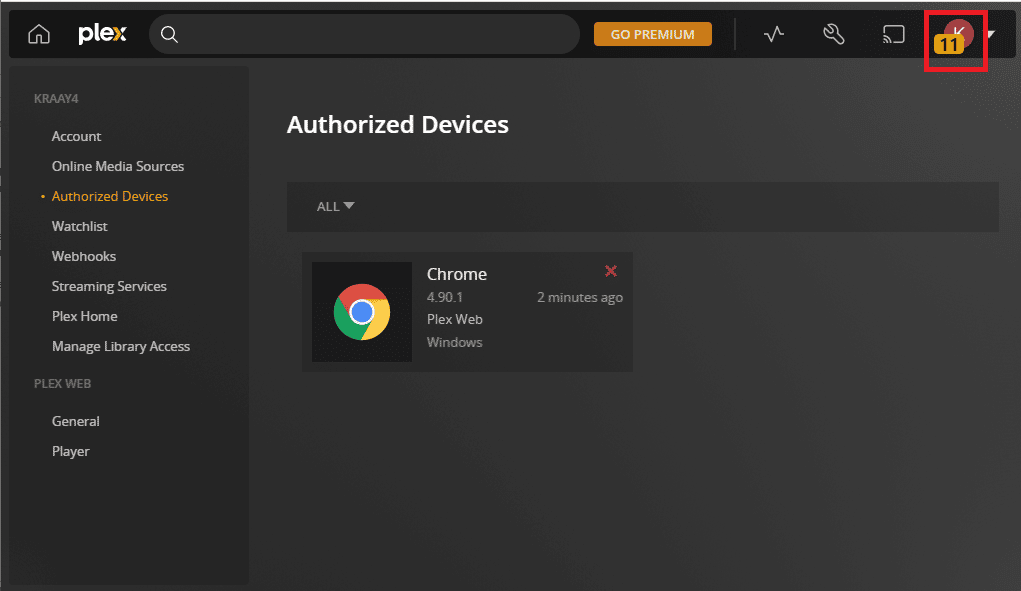
3. Wybierz opcję Wyloguj się.
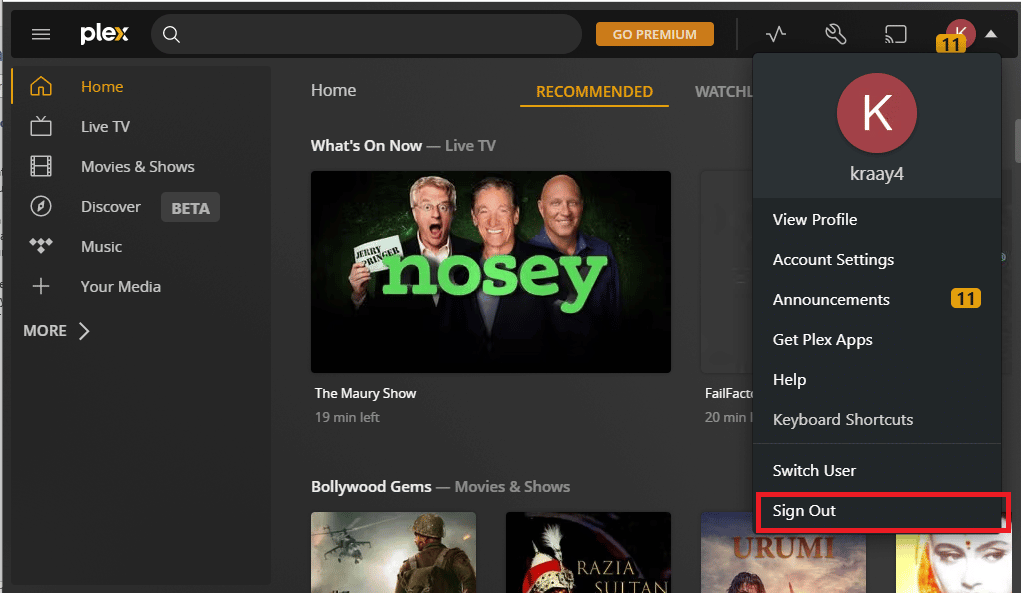
4. Wykonaj kroki opisane wcześniej, aby zalogować się na konto Plex.
1F. Wyłącz oprogramowanie antywirusowe (jeśli dotyczy)
Oprogramowanie antywirusowe może zakłócać przesyłanie strumieniowe. Spróbuj tymczasowo wyłączyć program antywirusowy. Informacje, jak to zrobić, znajdziesz pod tym linkiem.

1G. Wyłącz VPN i serwer proxy
Usługi VPN i serwery proxy mogą powodować konflikty z aplikacją i serwerem, uniemożliwiając korzystanie z aplikacji. Postępuj zgodnie z instrukcjami, aby wyłączyć VPN i serwer proxy na swoim komputerze.

1H. Zmień ustawienia ponownego wiązania DNS
Jeśli w routerze Wi-Fi nie jest dozwolona funkcja ponownego wiązania DNS, mogą wystąpić problemy z połączeniem z serwerem Plex. Spróbuj zmienić ustawienia serwera DNS sieci Wi-Fi.
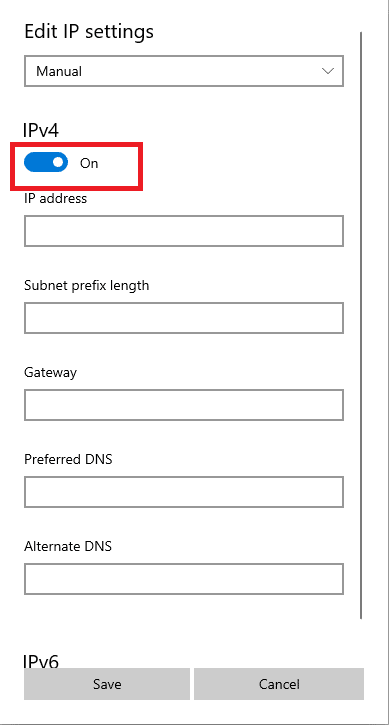
1I. Zaktualizuj system Windows
Inną przyczyną problemu może być przestarzały system Windows. Pobierz i zainstaluj najnowsze aktualizacje. Powinno to rozwiązać problem.
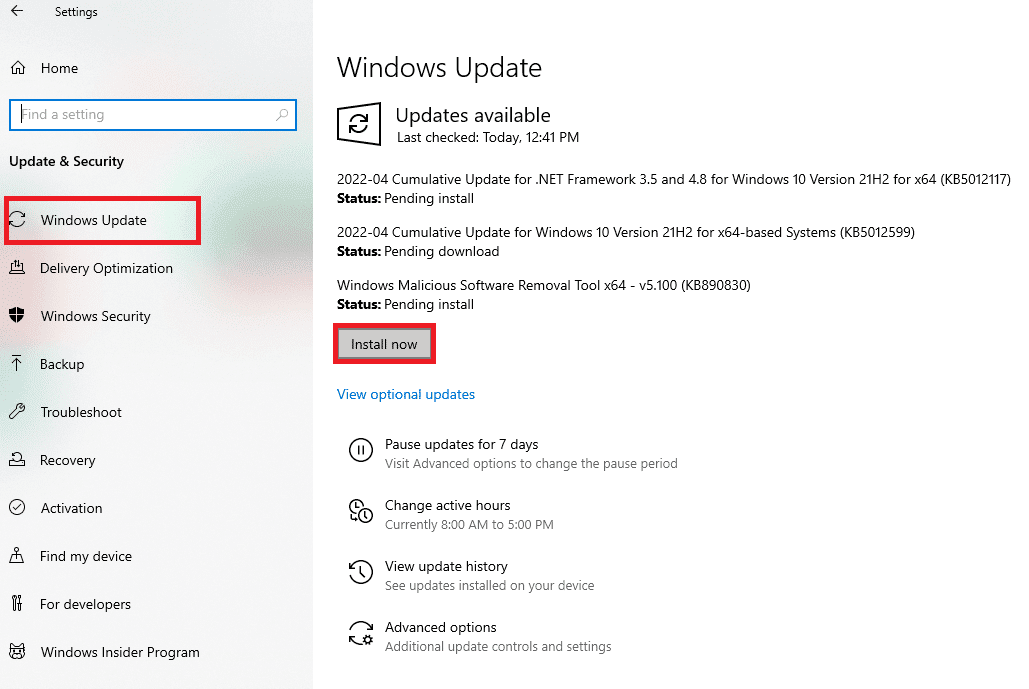
Metoda 2: Sprawdź aktywność Plex TV
Czasami serwer może być wyłączony lub Twoje konto może nie mieć dostępu do przesyłania strumieniowego. Przed naprawą problemu z bezpiecznym połączeniem sprawdź, czy aplikacja internetowa Plex TV jest aktywna w przeglądarce.
1. Uruchom aplikację Plex TV.
2. W prawym górnym rogu kliknij przycisk Aktywność. Jeśli widzisz aktywny symbol, aplikacja internetowa Plex TV działa prawidłowo.
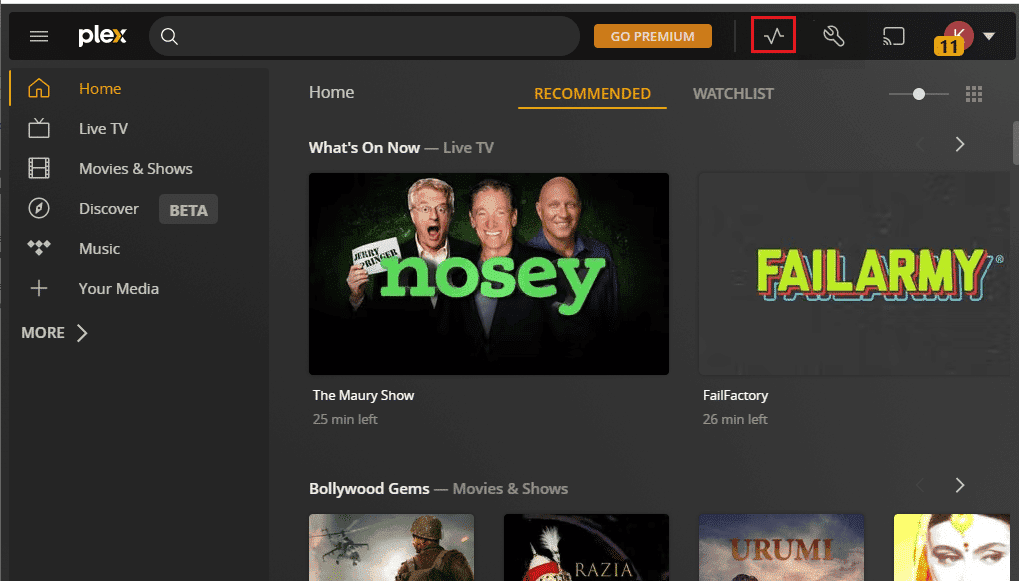
Metoda 3: Autoryzuj urządzenia
Sprawdź, czy Twoja przeglądarka jest wymieniona na stronie Urządzenia w aplikacji internetowej Plex TV. Postępuj zgodnie z instrukcjami, aby sprawdzić, czy domyślna przeglądarka znajduje się na liście.
1. Uruchom aplikację Plex TV i w prawym górnym rogu kliknij ikonę Ustawienia.

2. Przejdź do zakładki Autoryzowane urządzenia, z menu rozwijanego wybierz opcję WSZYSTKIE i sprawdź, czy Twój komputer z systemem Windows znajduje się na liście.
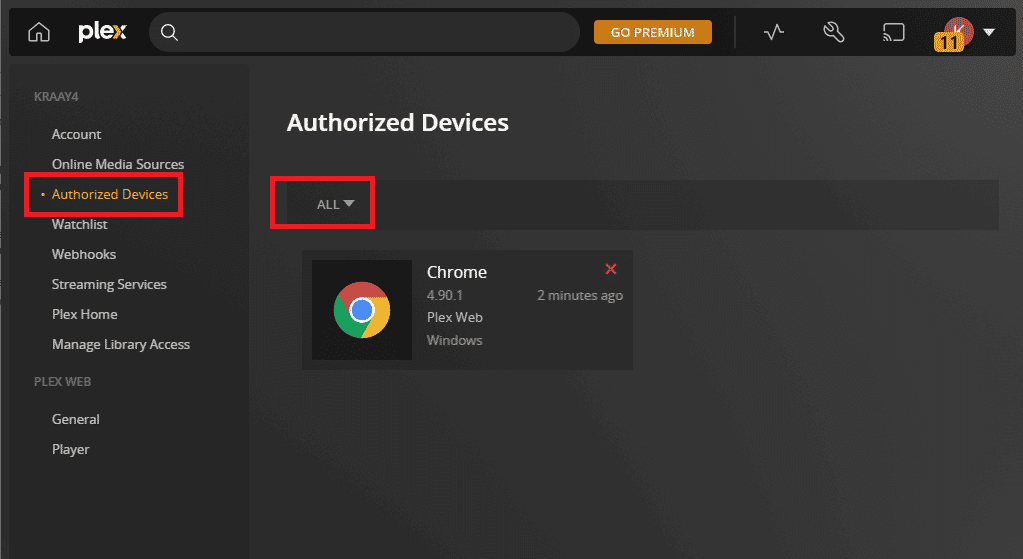
Metoda 4: Zaktualizuj aplikację Plex TV
Problem może być spowodowany nieaktualną wersją aplikacji Plex TV. Zaktualizuj aplikację na używanej platformie strumieniowej.
Opcja I: Aplikacja internetowa Plex
Jeśli korzystasz z aplikacji internetowej Plex TV w przeglądarce, skorzystaj z tej metody aktualizacji.
Aby zaktualizować aplikację, po prostu przeładuj stronę:
- Kliknij ikonę Przeładuj obok paska adresu URL lub
- Naciśnij jednocześnie klawisze Ctrl + R.
Opcja II: Aplikacja Plex TV
Aby rozwiązać problem, zaktualizuj aplikację Plex TV ze sklepu Microsoft Store:
1. Użyj klawisza Windows, wpisz Microsoft Store i wybierz Otwórz.
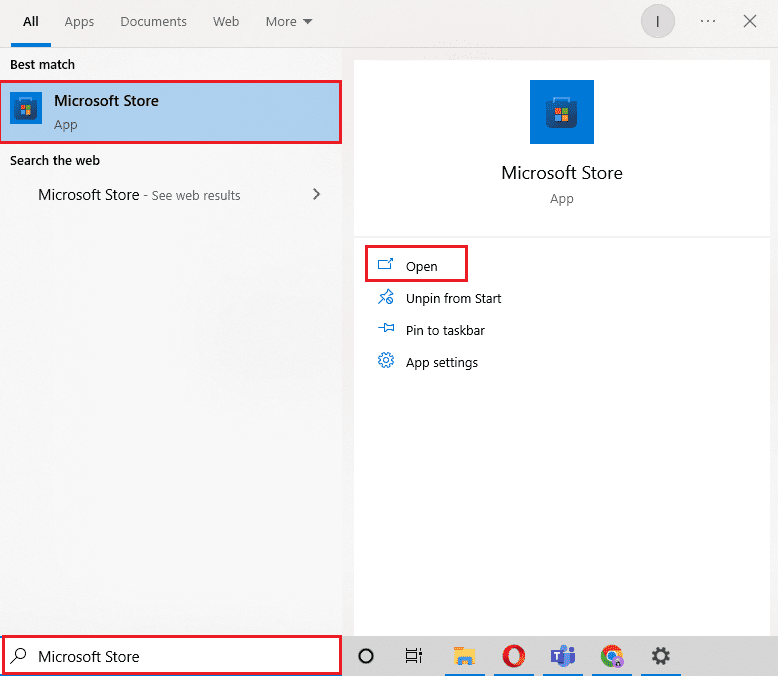
2. Kliknij Biblioteka.
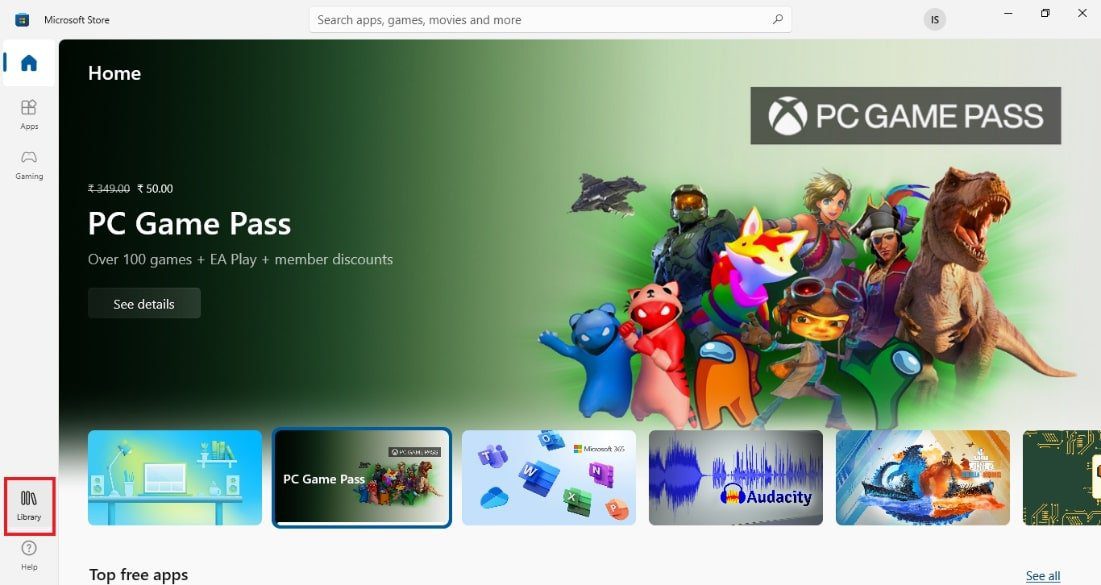
3. W prawym górnym rogu kliknij opcję Pobierz aktualizacje.
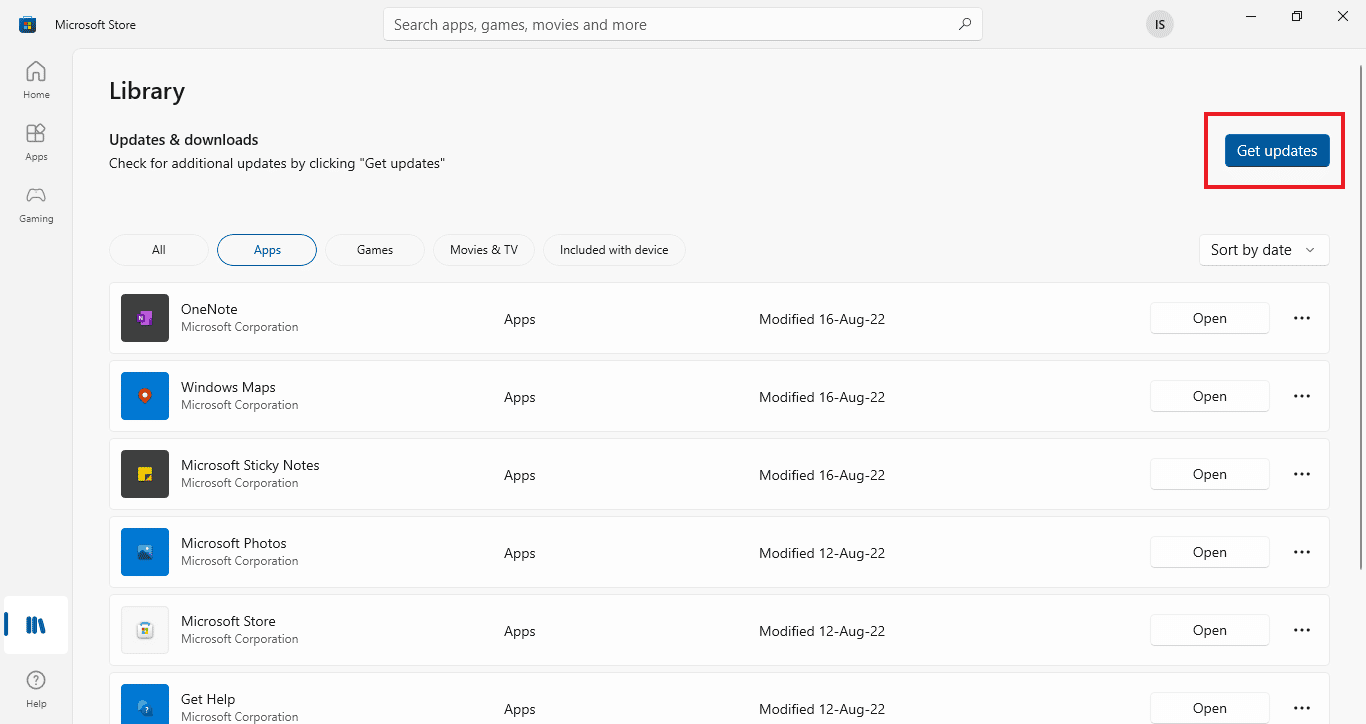
Uwaga: Aby zaktualizować Plex Media Server, na pasku zadań kliknij prawym przyciskiem myszy ikonę Plex Media Server i wybierz opcję Sprawdź aktualizacje.
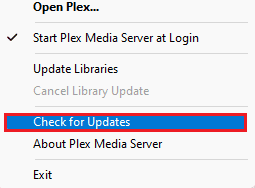
Metoda 5: Włącz zdalny dostęp do serwera
Brak połączenia internetowego jest główną przyczyną problemu. Włączenie zdalnego dostępu do serwera może rozwiązać problem z bezpiecznym połączeniem aplikacji Plex TV. Postępuj zgodnie z instrukcjami, aby włączyć zdalny dostęp do serwera.
1. Naciśnij jednocześnie klawisze Windows + E, aby otworzyć Eksplorator plików.
2. W lewym okienku kliknij prawym przyciskiem myszy Ten komputer i wybierz Właściwości.
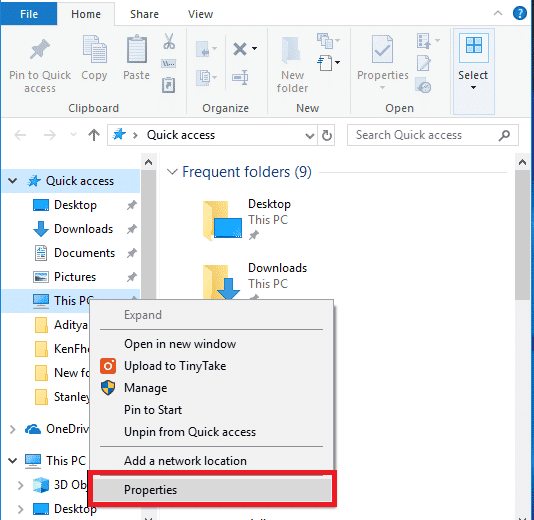
3. W lewym panelu ekranu kliknij opcję Ustawienia zdalne.
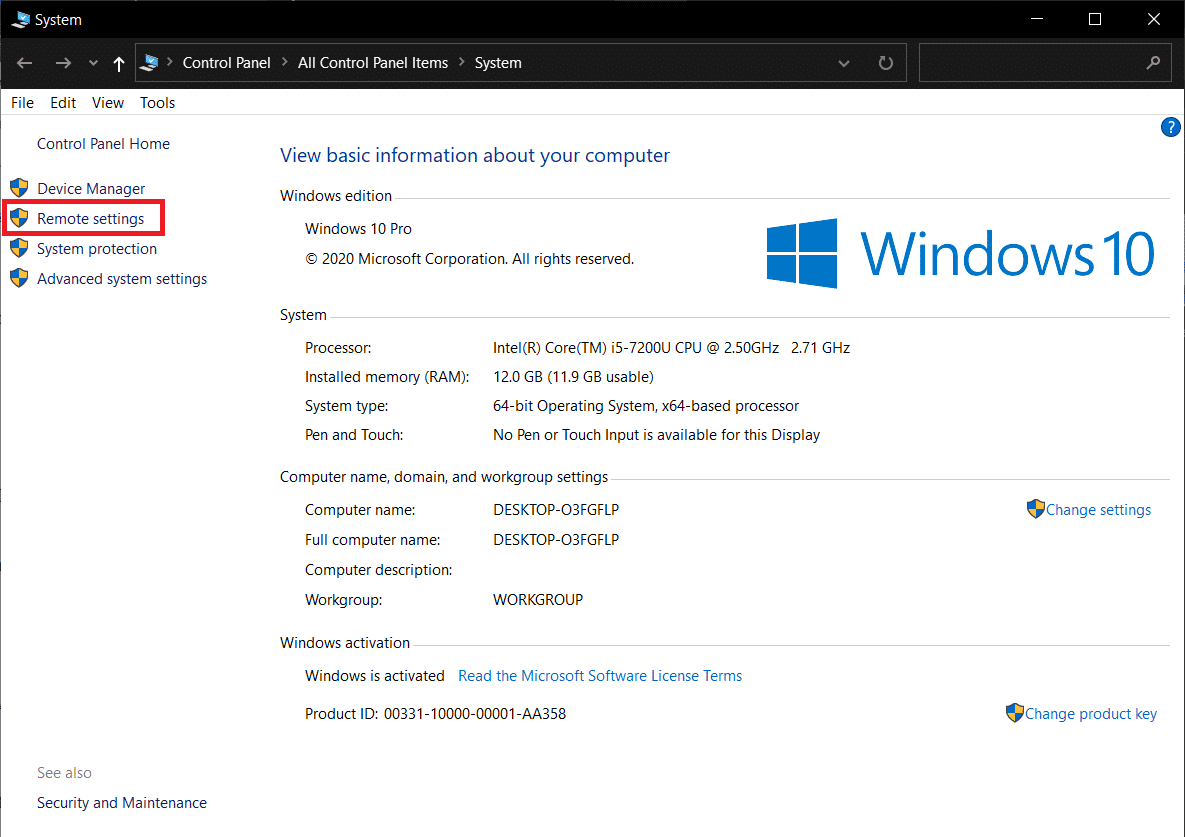
4. W zakładce Zdalny zaznacz opcję Zezwalaj na połączenia Pomocy zdalnej z tym komputerem.
5. W sekcji Pulpit zdalny wybierz opcję Zezwalaj na połączenia zdalne z tym komputerem, a następnie kliknij Zastosuj i OK.
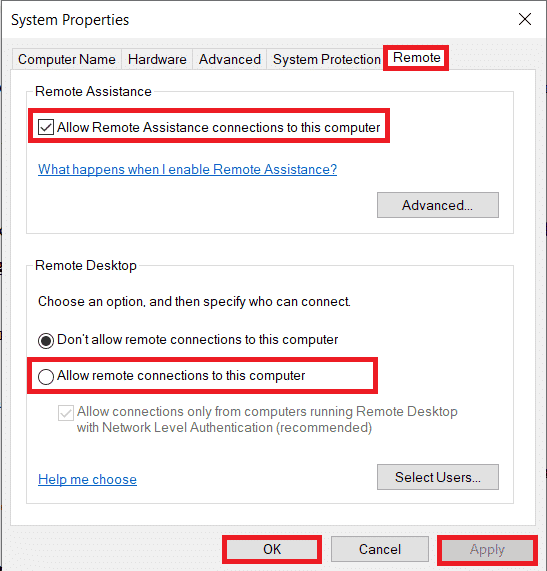
Metoda 6: Wyłącz połączenia zabezpieczające na serwerze
Problem może być również spowodowany przez ustawienia połączeń zabezpieczających na serwerze. Zmiana tych ustawień może rozwiązać problem z bezpiecznym połączeniem Plex.
Opcja I: W aplikacji Plex Media Server
Postępuj zgodnie z instrukcjami konfiguracji bezpiecznego połączenia w Plex Media Server, które zostały omówione wcześniej. Wybór opcji Preferowane powinien rozwiązać problem.
Opcja II: W przeglądarce internetowej
Jeśli zaimportowałeś certyfikaty SSL do przeglądarki, spróbuj wyłączyć oprogramowanie SSL.
1. Otwórz Eksplorator plików (Windows + E) i przejdź do folderu Programy, podążając ścieżką:
C:ProgramDataMicrosoftWindowsStart MenuPrograms
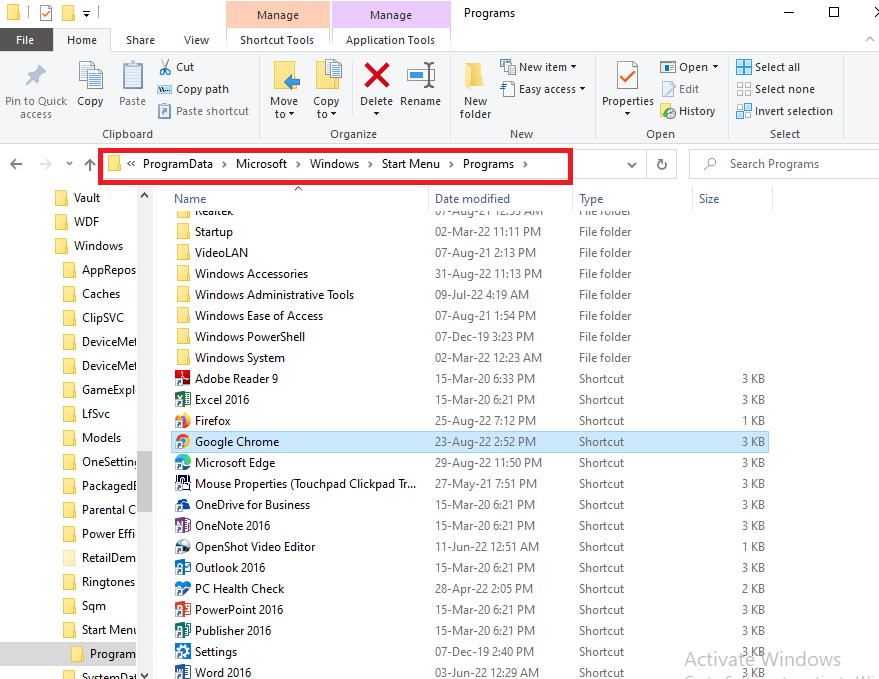
2. Kliknij prawym przyciskiem myszy skrót Google Chrome i wybierz Właściwości.
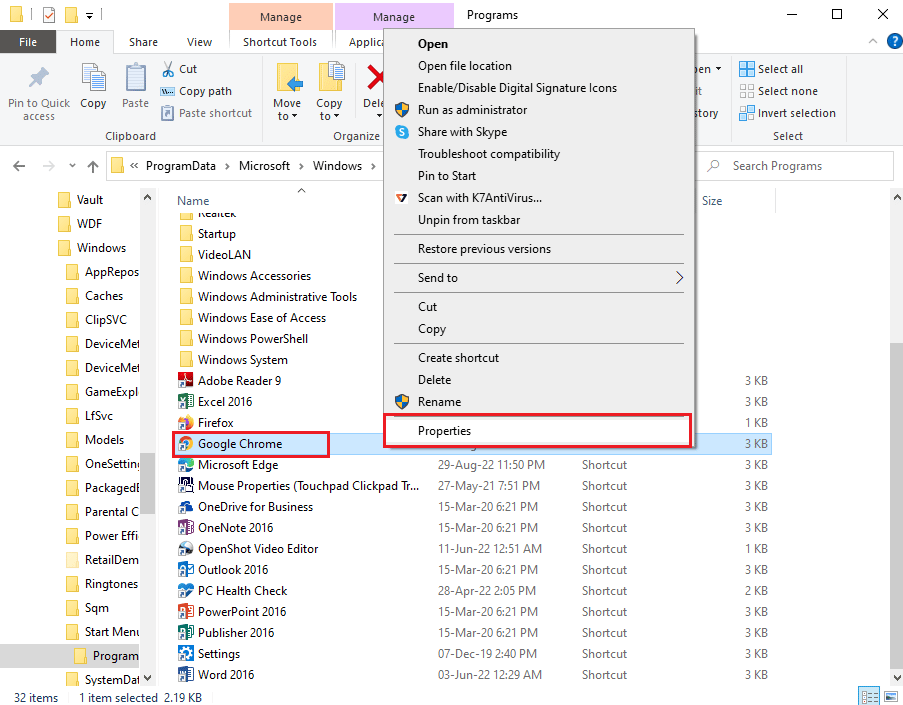
3. W zakładce Skrót kliknij pole Cel i naciśnij klawisz End.
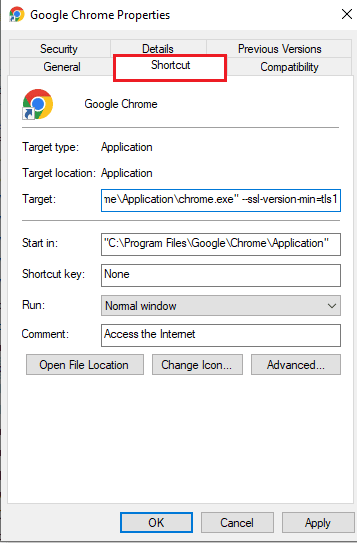
4. Wprowadź następujący tekst, aby wyłączyć certyfikaty SSL w Google Chrome:
–ssl-version-min=tls1
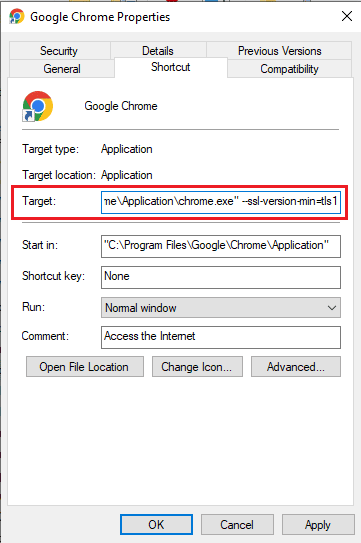
5. W prawym dolnym rogu kliknij przycisk Zastosuj.
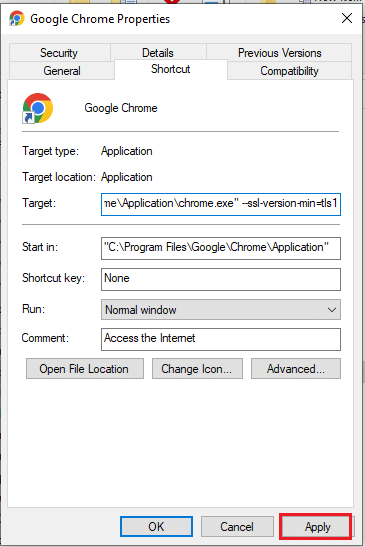
6. Kliknij Kontynuuj, aby nadać uprawnienia administratora.
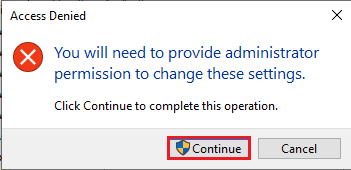
7. Kliknij OK w oknie Właściwości Google Chrome.
Metoda 7: Zainstaluj ponownie aplikację Plex Media Server
Jeśli żadna z powyższych metod nie zadziałała, spróbuj ponownie zainstalować aplikację Plex Media Server. Powinno to usunąć problemy z oprogramowaniem i pomóc w ponownej instalacji.
Krok I: Odinstalowanie aplikacji Plex Media Server
Odinstaluj dotychczasową wersję aplikacji Plex Media Server za pomocą Panelu sterowania.
1. Najpierw zamknij Plex Media Server działający w tle. Informacje, jak to zrobić, znajdziesz w naszym poradniku zamykania zadań w systemie Windows 10.
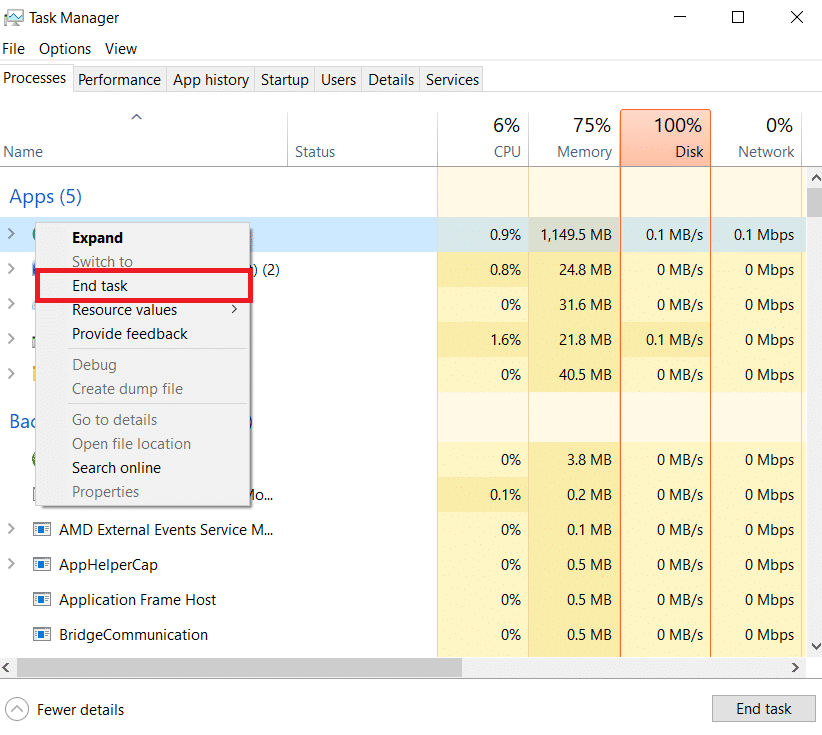
2. Użyj klawisza Windows, wpisz Panel sterowania i kliknij Otwórz.
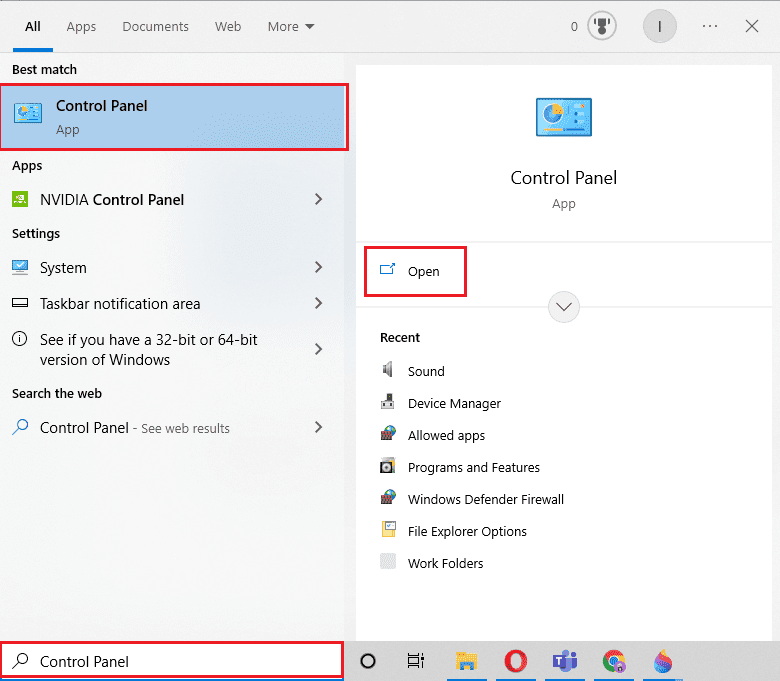
3. W prawym górnym rogu wybierz z menu rozwijanego Wyświetl według opcję Kategoria. W sekcji Programy kliknij Odinstaluj program.
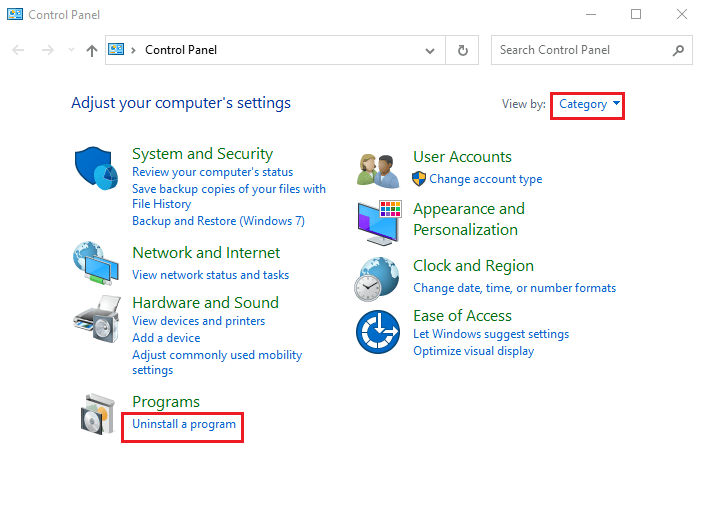
4. Wybierz aplikację Plex Media Server i kliknij Odinstaluj.
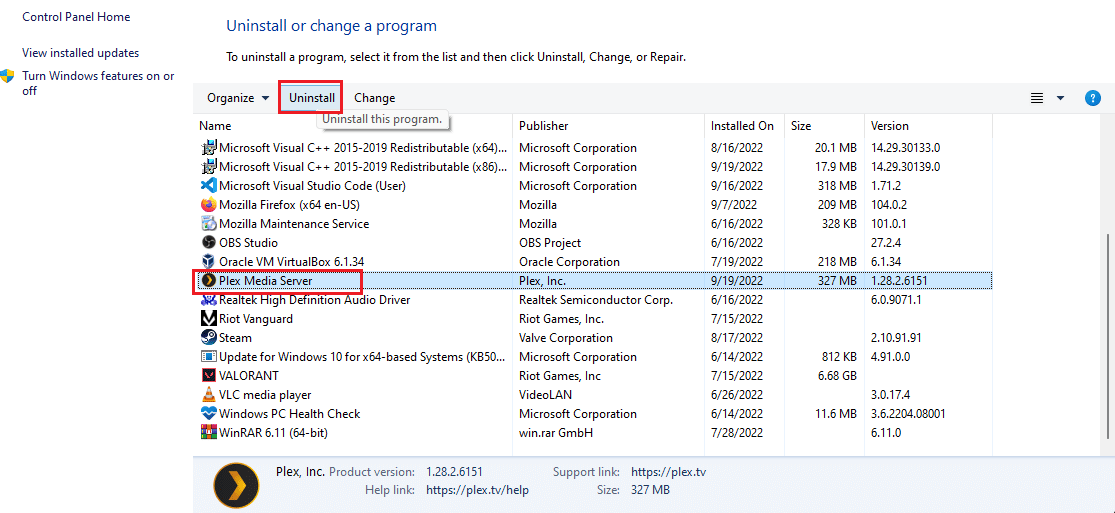
5. Następnie kliknij Odinstaluj w konfiguracji Plex Media Server.
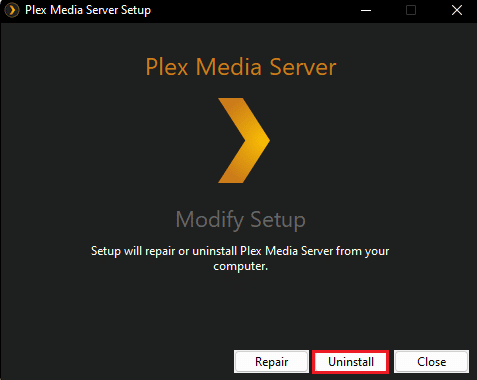
6. Na koniec kliknij przycisk Zamknij.
Krok II: Usuń wpisy Plex Media Server
Usuń wpisy aplikacji Plex Media Server w Edytorze rejestru i folderze AppData, aby wyczyścić wszystkie poprzednie ustawienia.
1. Użyj klawisza Windows, wpisz Edytor rejestru i kliknij Otwórz.
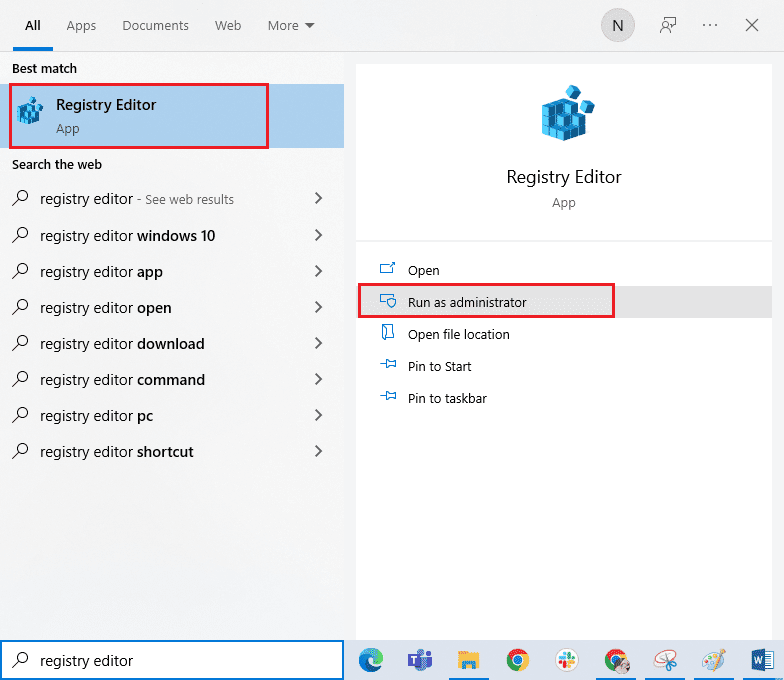
2. Przejdź do folderu Plex, Inc., podążając ścieżką:
ComputerHKEY_CURRENT_USERSOFTWAREPlex, Inc.
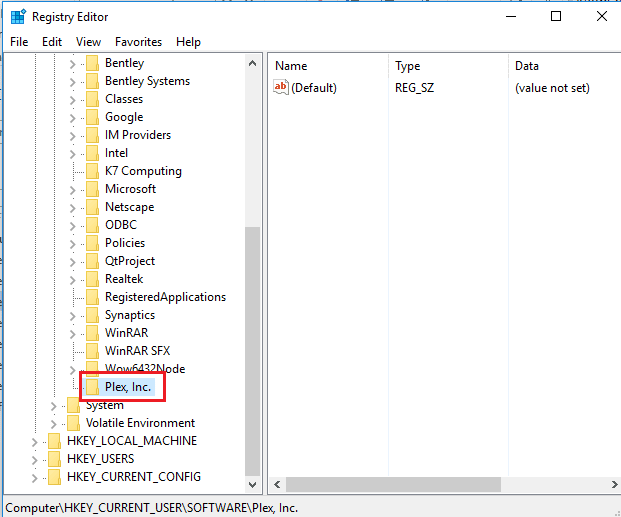
3. Kliknij prawym przyciskiem myszy folder Plex, Inc. i wybierz Usuń.
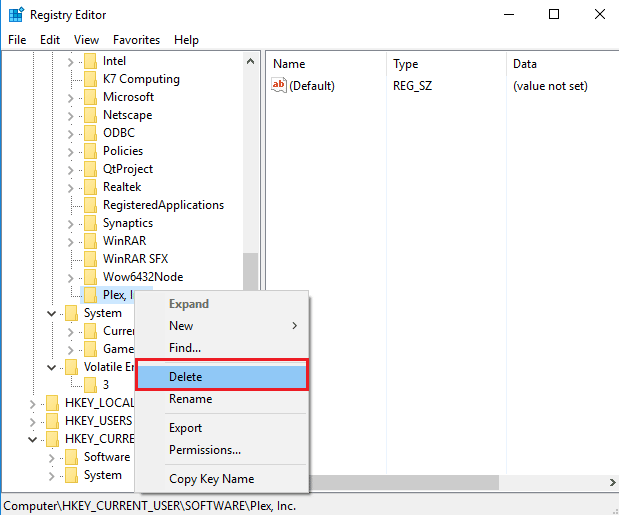
4. W oknie Potwierdź usunięcie klucza kliknij Tak.
<img class=”alignnone
newsblog.pl
Maciej – redaktor, pasjonat technologii i samozwańczy pogromca błędów w systemie Windows. Zna Linuxa lepiej niż własną lodówkę, a kawa to jego główne źródło zasilania. Pisze, testuje, naprawia – i czasem nawet wyłącza i włącza ponownie. W wolnych chwilach udaje, że odpoczywa, ale i tak kończy z laptopem na kolanach.